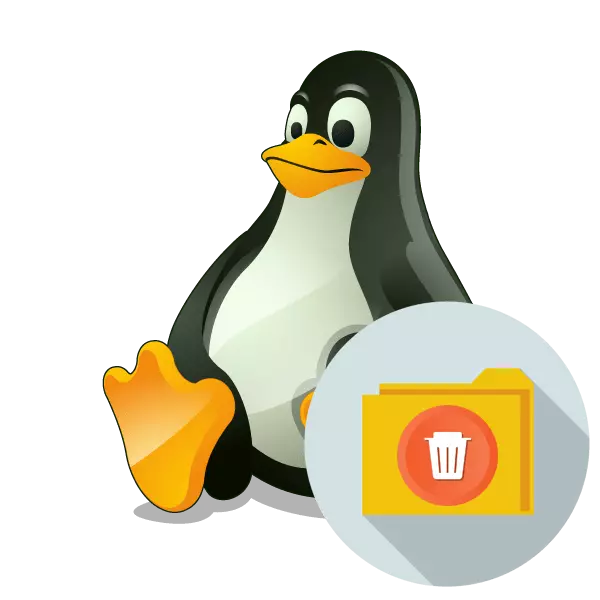
Linux Kernel- ზე დაფუძნებული ოპერაციული სისტემებით, როგორც წესი, ინახება ცარიელი და ცარიელი ცარიელი დირექტორიები. ზოგიერთი მათგანი მართავს საკმარის დიდ რაოდენობას დისკზე, და ხშირად ხდება არასაჭირო. ამ შემთხვევაში, სწორი ვარიანტი იქნება მოხსნა. დასუფთავების რამდენიმე დასუფთავების მეთოდი არსებობს, თითოეული მათგანი გარკვეულ სიტუაციაშია. მოდით განვიხილოთ ყველა ხელმისაწვდომი მეთოდი უფრო დეტალურად, და თქვენ შეარჩიეთ ყველაზე შესაფერისი, თქვენი საჭიროებების საფუძველზე.
წაშლა Linux- ში
ამ სტატიის ფარგლებში ჩვენ ვისაუბრებთ კონსოლის კომუნალურ და დამატებით ინსტრუმენტებზე, რომლის გაშვებაც ბრძანებებს ხორციელდება. თუმცა, არ არის აუცილებელი, რომ დაგვავიწყდეს, რომ გრაფიკული ჭურვები ხშირად განისაზღვრება დისტრიბუციებში. შესაბამისად, წაშლა დირექტორია, თქვენ უბრალოდ უნდა წავიდეთ მას ფაილ მენეჯერი, მარჯვენა ღილაკით ხატი და აირჩიეთ "წაშლა". ამის შემდეგ, არ უნდა დაგვავიწყდეს კალათაში გაწმენდა. თუმცა, არა ყველა მომხმარებლისთვის, ეს ვარიანტი იქნება გამოყენებული, ამიტომ ჩვენ გირჩევთ გაეცნოთ შემდეგ სახელმძღვანელოებს.
სანამ დაიწყებთ იმის გათვალისწინებით, თუ როგორ მნიშვნელოვანია აღინიშნოს, რომ ბრძანების შესვლისას, ყველაზე ხშირად თქვენ დამოუკიდებლად მიუთითებთ საქაღალდის სახელით, რომლის წაშლაც გსურთ. როდესაც თქვენ არ ხართ მის ადგილას, თქვენ უნდა მიუთითოთ სრული გზა. თუ არსებობს ასეთი შესაძლებლობა, ჩვენ გირჩევთ მოძიებაში მშობელი დირექტორია ობიექტი და წავიდეთ მას მეშვეობით კონსოლი. ეს ქმედება რამდენიმე წუთში შესრულდება:
- გახსენით ფაილის მენეჯერი და გადადით საქაღალდეში.
- დაწკაპეთ PCM და აირჩიეთ "თვისებები".
- "მთავარი" განყოფილებაში, სრული გზა და გახსოვდეთ.
- აწარმოეთ კონსოლი მენიუში ან სტანდარტული ცხელი კლავიშების გამოყენებით Ctrl + Al + T.
- გამოიყენეთ CD ადგილმდებარეობის დასასრულებლად. შემდეგ შეყვანის სიმებიანი იძენს CD / Home / User / Folder View და გააქტიურებულია შემდეგ დააჭირეთ ღილაკს Enter. მომხმარებელი ამ შემთხვევაში არის მომხმარებლის სახელი და საქაღალდე არის მშობლის საქაღალდის სახელი.
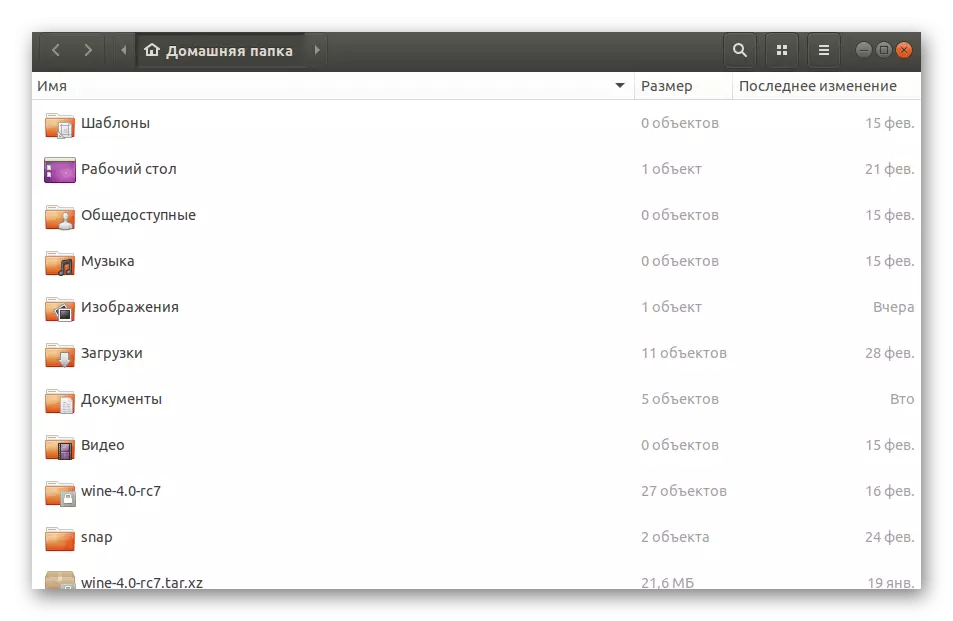
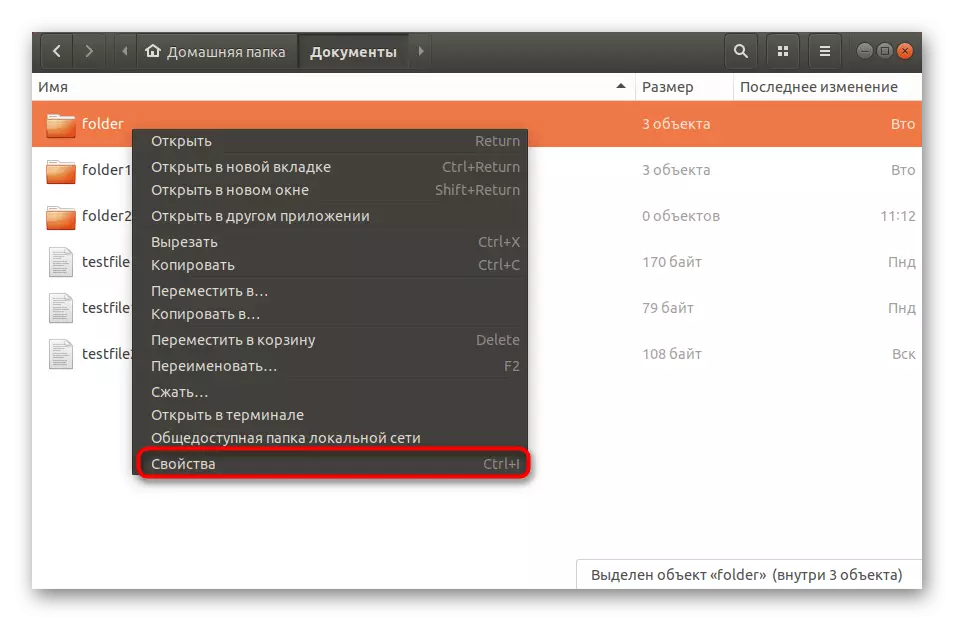
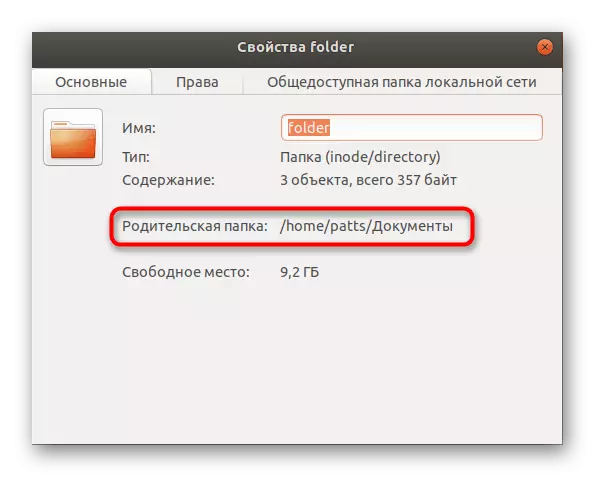

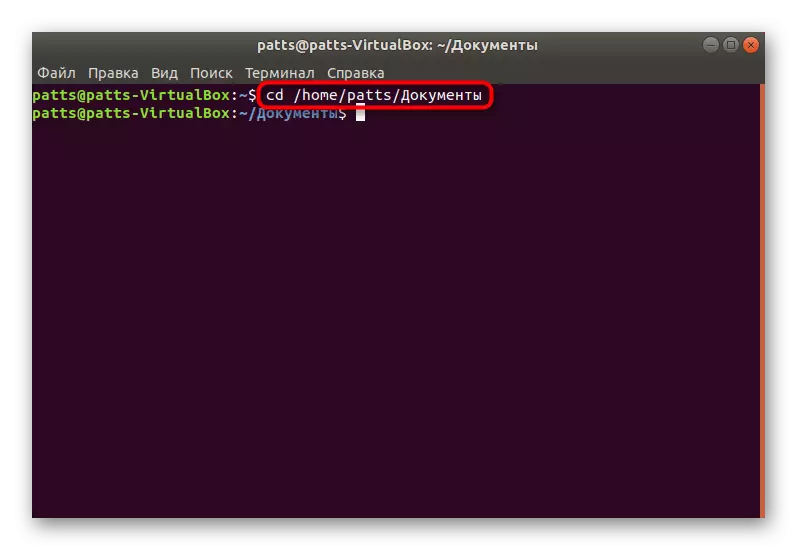
თუ არ გაქვთ უნარი, რათა დადგინდეს ადგილმდებარეობა, როდესაც წაშლა თქვენ უნდა შეიყვანოთ სრული გზა თავს, ასე რომ, ეს უნდა იცოდეს.
მეთოდი 1: სტანდარტული ბრძანებები "ტერმინალი"
In Command Shell ნებისმიერი Linux განაწილების, არსებობს კომპლექტი ძირითადი კომუნალური და ინსტრუმენტები, რომელიც საშუალებას გაძლევთ შეასრულოს მრავალფეროვანი სისტემის პარამეტრები და ფაილი, მათ შორის მოცილება დირექტორია. არსებობს რამდენიმე ასეთი კომუნალური და თითოეული იქნება ყველაზე სასარგებლო, რაც შეიძლება გარკვეულ სიტუაციაში.
გუნდი RMDIR
უპირველეს ყოვლისა, მინდა გავლენა მოახდინოს RMDIR- ზე. იგი განკუთვნილია გაწმენდა სისტემის მხოლოდ ცარიელი დირექტორიები. აშორებს მათ მუდმივად და ამ ინსტრუმენტის უპირატესობა მისი სინტაქსის სიმარტივეა და ნებისმიერი შეცდომების არარსებობა. კონსოლში, საკმარისია RMDIR Folder- ის რეგისტრაცია, სადაც საქაღალდე არის საქაღალდის სახელი მიმდინარე ადგილას. ინსტრუმენტის გააქტიურება ხდება Enter- ის დაჭერით.
არაფერი ხელს უშლის კატალოგის სრულ გზას, თუ არ შეიძლება საჭირო ადგილას ან არ არის საჭირო. შემდეგ რიგი იკავებს, მაგალითად, RMDIR / Home / User / Folder / Folder1, სადაც მომხმარებელი არის მომხმარებლის სახელი, საქაღალდე არის მშობელი დირექტორია, ხოლო Folder1 არის საქაღალდეში წაშლილი. გთხოვთ გაითვალისწინოთ, რომ სანამ სახლში აუცილებლად განთავსდება და ბოლოს, უნდა იყოს დაკარგული.
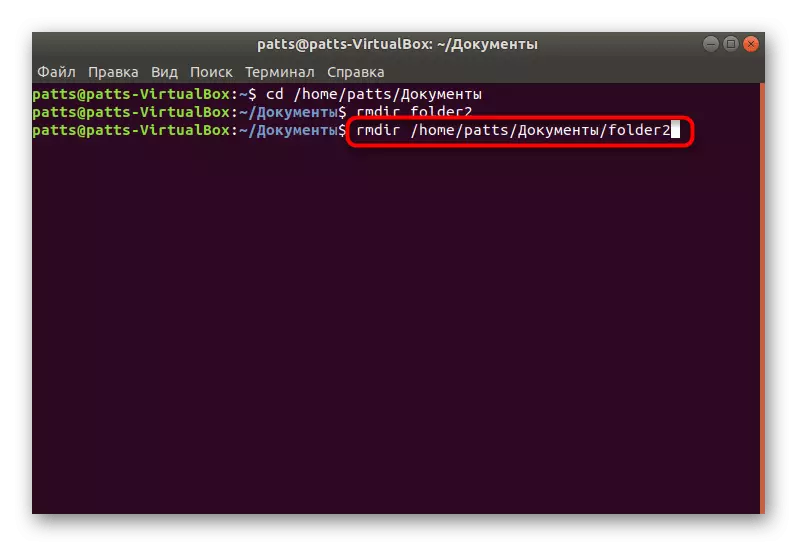
RM ბრძანება
წინა ინსტრუმენტი RM კომუნალური ერთ-ერთი კომპონენტია. თავდაპირველად, ის განკუთვნილია ფაილების წაშლა, მაგრამ თუ მისთვის სათანადო არგუმენტი მოგცემთ, ის წაშლას და საქაღალდეებს. ეს ვარიანტი უკვე შესაფერისია არასასურველი დირექტორიებისთვის, კონსოლში, საჭიროა RM -R- ის საქაღალდეში (ან კატალოგის სრული გზა). ყურადღება მიაქციეთ არგუმენტს - ის იწყება რეკურსიული მოხსნა, ანუ, ეს ეხება საქაღალდის მთელ შინაარსს და საკუთარ თავს. გაითვალისწინოს რეგისტრაცია აუცილებლად, რადგან - არის სრულიად განსხვავებული ვარიანტი.
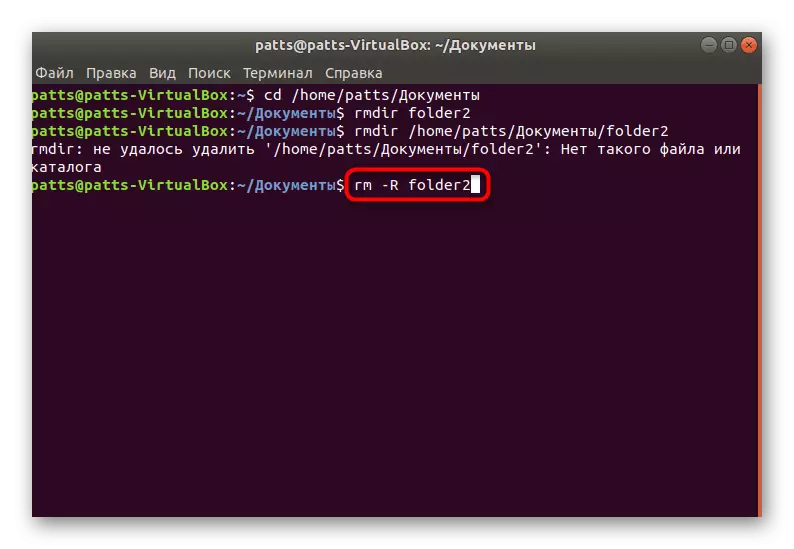
თუ გსურთ RM- ის გამოყენებისას ყველა დისტანციური ფაილების და საქაღალდის ჩამონათვალი, მაშინ აუცილებელია ხაზის შეცვლა ოდნავ. შეიყვანეთ RM-RFV საქაღალდე ტერმინალში და შემდეგ გააქტიურეთ ბრძანება.

წაშლის დასრულების შემდეგ, ინფორმაცია გამოჩნდება ყველა დირექტორზე და ინდივიდუალურ ობიექტზე, რომლებიც ადრე მითითებულ ადგილას მდებარეობს.

გუნდი იპოვეთ
თქვენ უკვე გაქვთ მასალა ჩვენს საიტზე ჩვენს მაგალითთან ერთად Linux Kernel- ზე შემუშავებული ოპერაციული სისტემების გამოყენებით. რა თქმა უნდა, იქ არის მხოლოდ ძირითადი და ყველაზე სასარგებლო ინფორმაცია. თქვენ შეგიძლიათ გაეცნოთ მასზე დაწკაპუნებით შემდეგ ბმულზე, და ახლა ჩვენ გთავაზობთ ისწავლონ ეს ინსტრუმენტი მუშაობს, როდესაც თქვენ უნდა ამოიღონ დირექტორიები.
დაწვრილებით: მაგალითები გამოყენების შესახებ Linux- ში
- როგორც მოგეხსენებათ, იპოვეთ სისტემის შიგნით ობიექტების ძიება. დამატებითი პარამეტრების გამოყენების წყალობით, შეგიძლიათ იპოვოთ დირექტორიები კონკრეტული სახელით და დაუყოვნებლივ ამოიღონ. ამის გაკეთება კონსოლში, შეიტანეთ ძებნა. -Tepe D-NAME "FOLDER" -EXEC RM -RF {} \; სადაც საქაღალდე არის კატალოგის სახელი. დარწმუნდით, რომ დაწერე ორმაგი შეთავაზებები.
- ცალკე ხაზში, ინფორმაცია ზოგჯერ აჩვენებს, რომ არ არსებობს ასეთი ფაილი ან დირექტორია, მაგრამ ეს არ ნიშნავს იმას, რომ არ იყო ნაპოვნი. უბრალოდ იპოვეთ მუშაობის შემდეგ შემდეგ მოხსნის დირექტორია სისტემაში.
- იპოვეთ ~ /--თხი--type d-Delete საშუალებას გაძლევთ წაშალოთ ყველა ცარიელი საქაღალდე სისტემა სისტემაში. ზოგიერთი მათგანი ხელმისაწვდომია მხოლოდ superuser, ასე რომ ადრე მოვძებნოთ უნდა დაამატოთ Sudo.
- ეკრანზე გამოჩნდება ყველა ობიექტი და ოპერაციის წარმატება.
- თქვენ ასევე შეგიძლიათ მიუთითოთ მხოლოდ კონკრეტული დირექტორია, რომელშიც ინსტრუმენტი მოაწერს და სუფთა. შემდეგ სიმებიანი გამოიყურება, მაგალითად, შემდეგნაირად: Find / Home / User / Folder / -Epty -type D-Delete.
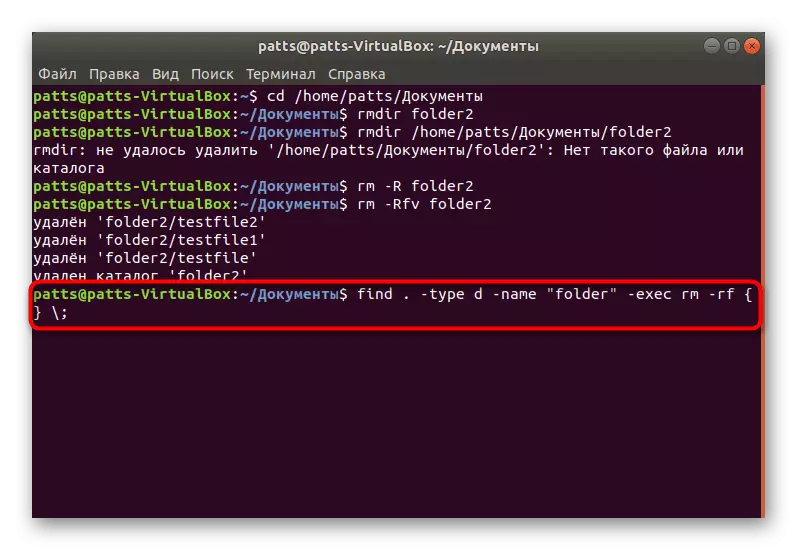




ამ ურთიერთქმედების სტანდარტული კონსოლი კომუნალური Linux დასრულდა. როგორც ხედავთ, არსებობს დიდი ოდენობა და თითოეული მათგანი გარკვეულ სიტუაციებში. თუ თქვენ გაქვთ სურვილი გაეცნოთ სხვა პოპულარულ გუნდებს, წაიკითხეთ ჩვენი ცალკეული მასალა ქვემოთ მოცემულ ბმულზე.
თუ მუშაობის wipe ინსტრუმენტი მქონდა წინაშე პირველად, ჩაწერეთ Wipe -Help კონსოლი მისაღებად ინფორმაცია ამ კომუნალური დეველოპერები. არსებობს თითოეული არგუმენტისა და პარამეტრების აღწერა.
ახლა თქვენ იცნობთ ტერმინალურ გუნდებს, რომლებიც საშუალებას გაძლევთ წაშალოთ ცარიელი კატალოგები ან არანაკლებ OS- ში. როგორც ხედავთ, თითოეული წარმოდგენილი ინსტრუმენტი სხვადასხვა გზით მუშაობს, ამიტომ ეს იქნება ოპტიმალური სხვადასხვა სიტუაციებში. ინსტრუმენტების დაწყებამდე ჩვენ გირჩევთ გირჩევთ, რომ შეამოწმოთ მითითებული გზების და საქაღალდის სახელების სისწორე, რომ არ არსებობს შეცდომები ან შემთხვევითი წაშლა.
